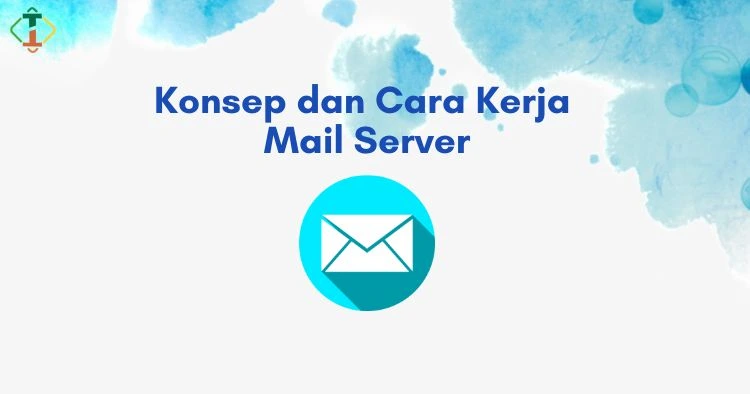Sebelumnya sudah pernah saya share cara install Carbonio CE pada Ubuntu Server 20.04 melalui link berikut. Secara defaultnya untuk akses Carbonio CE tidak menggunakan SSL, nah jika Anda ingin menggunakan SSL perlu deploy SSL nya terlebih dahulu. Untuk kali ini menggunakan CA Let's Encrypt dengan tool cerbot.
Let's Encrypt merupakan salah satu CA yang menyediakan sertifikat SSL/TLS untuk personal atau organisasi. Kebanyakan Let's Encrypt digunakan untuk keperluan website dengan cara mengaktifkan koneksi HTTPS nya. Disamping untuk keperluan SSL/TLS sebuah website, Let's Encrypt biasanya digunakan sebagai Domain Validation (DV) yang bisa berguna untuk server manapun menggunakan nama domain tersebut yakni e-mail servers.
Masa aktif SSL Let's Encrypt yaitu 90 hari.
Sedangkan certbot sendiri adalah sebuah tool untuk install dan renew SSL/TLS pada sisi server.
Langsung saja untuk menuju ke cara install SSL Let's Encrypt pada Carbonio CE nya :
-
Install cerbot terlebih dahulu dengan perintah :
apt update apt install snapd snap install certbot --classic -
Kemudian silakan generate sertifikatnya menggunakan parameter “ISRG Root X1” yang digunakan untuk force chain sertifikat ISRG Root X1.
certbot certonly --preferred-chain 'ISRG Root X1'Lalu generate sertifikat SSL untuk domain Anda dengan perintah :
certbot certonly --preferred-chain 'ISRG Root X1' -d mail.imron.my.idKet :
Gantimail.imron.my.iddengan domain Anda.
Setelah verifikasi, file sertifikat, public_key, dan chain nya disimpan di folder /etc/letsencrypt/archive. Namun biasanya untuk yang terbaru hasil generatenya disimpan di folder /etc/letsencrypt/live/.
-
Persiapan sertifikat
Setelah generate sertifikat diatas, Anda akan mendapatkan file privkey.pem, cert.pem, dan chain.pem. Selanjutnya silakan copy file privkey.pem dari file /etc/letsencrypt/live/ ke /opt/zextras/ssl/carbonio/commercial dengan perintah sebagai berikut :cp /etc/letsencrypt/live/mail.imron.my.id/privkey.pem /opt/zextras/ssl/carbonio/commercial/commercial.keyLangkah berikutnya dapatkan chain ISRG Root X1 dan gabungkan dengan file Anda :
wget -O /tmp/ISRG-X1.pem https://letsencrypt.org/certs/isrgrootx1.pem.txt cat /tmp/ISRG-X1.pem >> /etc/letsencrypt/live/mail.imron.my.id/chain.pem -
Deploy Sertifikat
Copy file chain.pem dan cert.pem lalu gantimail.imron.my.iddengan domain yang Anda miliki :cp /etc/letsencrypt/live/mail.imron.my.id/cert.pem /tmp cp /etc/letsencrypt/live/mail.imron.my.id/chain.pem /tmpBerikan hak akses untuk file commercial.key dengan perintah :
chown zextras:zextras /opt/zextras/ssl/carbonio/commercial/commercial.keyNah sekarang waktunya verifikasi sertifikatnya :
su - zextras -c 'zmcertmgr verifycrt comm /opt/zextras/ssl/carbonio/commercial/commercial.key /tmp/cert.pem /tmp/chain.pem'
Catatan : Depoyment hanya bisa dieksekusi setelah melengkapi langkah verifikasi berjalan dengan sukses.
Langkah yang terakhir, deploy sertifikat dan restart servicenya untuk menyelesaikannya :
su - zextras -c 'zmcertmgr deploycrt comm /tmp/cert.pem /tmp/chain.pem'
su - zextras -c 'zmcontrol restart'Jika sudah berhasil, silakan coba akses domain atau subdomain Anda. Jika berhasil akan muncul koneksi secure (HTTPS) seperti pada gambar berikut ini :
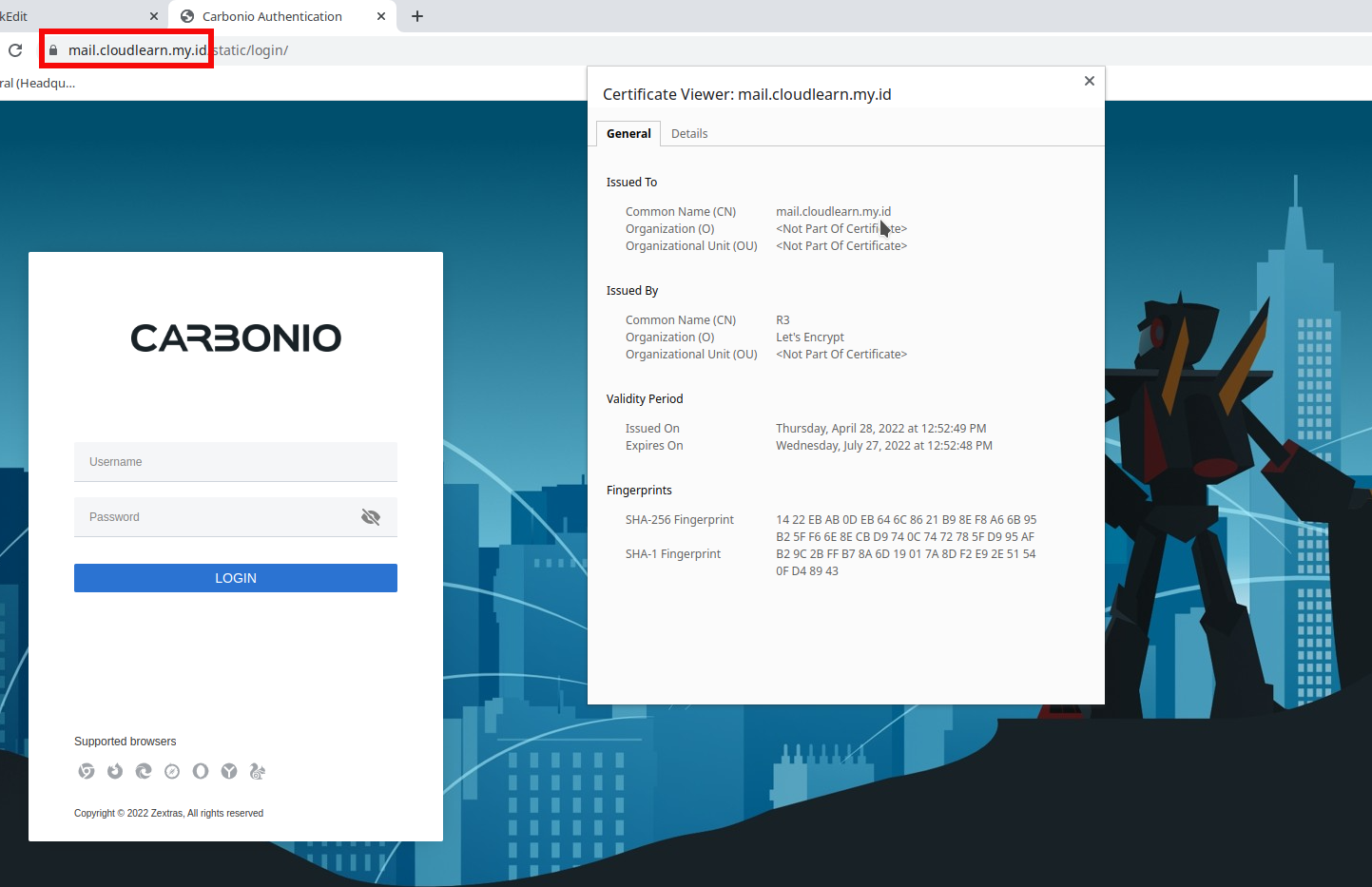
Itulah cara deploy SSL Let's Encrypt untuk Carbonio CE, Anda bisa deploy sertifikatnya dengan langkah yang sederhana. Jika Anda menemukan kendala pada saat deploy sertifikatnya atau ada hal yang perlu ditambahkan, bisa comment dibawah ini ya .
Sekian dan Terima kasih.
Semoga bermanfaat dan barokah.